Запросы access что это за программа
Запросы в Access
Запросы в Access являются основным инструментом выборки, обновления и обработки данных в таблицах базы данных. Access в соответствии с концепцией реляционных баз данных для выполнения запросов использует язык структурированных запросов SQL (Structured Query Language). С помощью инструкций языка SQL реализуется любой запрос в Access.
Основным видом запроса является запрос на выборку. Результатом выполнения этого запроса является новая таблица, которая существует до закрытия запроса. Записи формируются путем объединения записей таблиц, на которых построен запрос. Способ объединения записей таблиц указывается при определении их связи в схеме данных или при создании запроса. Условия отбора, сформулированные в запросе, позволяют фильтровать записи, составляющие результат объединения таблиц.
В Access может быть создано несколько видов запроса:
- запрос на выборку — выбирает данные из одной таблицы или запроса или нескольких взаимосвязанных таблиц и других запросов. Результатом является таблица, которая существует до закрытия запроса. Формирование записей таблицы результата производится в соответствии с заданными условиями отбора и при использовании нескольких таблиц путем объединения их записей;
- запрос на создание таблицы — выбирает данные из взаимосвязанных таблиц и других запросов, но, в отличие от запроса на выборку, результат сохраняет в новой постоянной таблице;
- запросы на обновление, добавление, удаление — являются запросами действия, в результате выполнения которых изменяются данные в таблицах.
Запросы в Access в режиме конструктора содержат схему данных, отображающую используемые таблицы, и бланк запроса, в котором конструируется структура таблицы запроса и условия выборки записей (рис. 4.1).
Как создать запросы в Microsoft Access за 10 минут
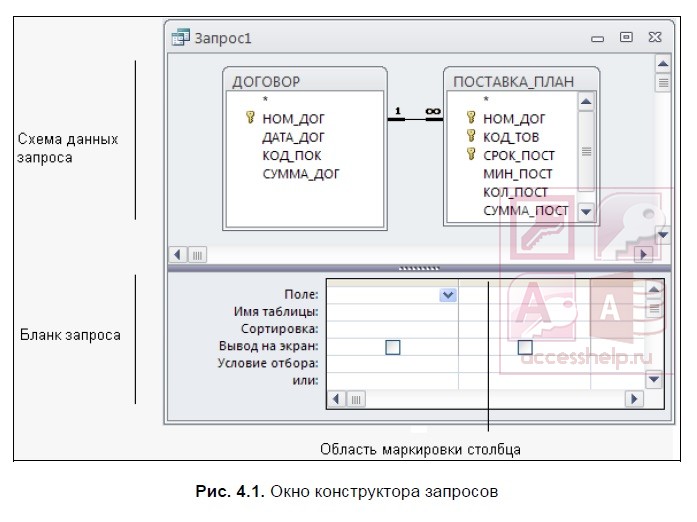
С помощью запроса можно выполнить следующие виды обработки данных:
- включить в таблицу запроса выбранные пользователем поля таблицы;
- произвести вычисления в каждой из полученных записей;
- выбрать записи, удовлетворяющие условиям отбора;
- сформировать на основе объединения записей взаимосвязанных таблиц новую виртуальную таблицу;
- сгруппировать записи, которые имеют одинаковые значения в одном или нескольких полях, одновременно выполнить над другими полями группы статистические функции и в результат включить одну запись для каждой группы;
- создать новую таблицу базы данных, используя данные из существующих таблиц;
- произвести обновление полей в выбранном подмножестве записей;
- удалить выбранное подмножество записей из таблицы базы данных;
- добавить выбранное подмножество записей в другую таблицу.
Запросы в Access служат источниками записей для других запросов, форм, отчетов. С помощью запроса можно собрать полные сведения для формирования некоторого документа предметной области из нескольких таблиц, далее использовать его для создания формы — электронного представления этого документа. Если форма или отчет создаются мастером на основе нескольких взаимосвязанных таблиц, то для них в качестве источника записей автоматически формируется запрос.
Для закрепления смотрим видеоурок:
Источник: accesshelp.ru
Как создавать запросы в Access: пошаговая инструкция и рекомендации
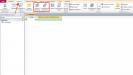
Приложение СУБД MS Access – это полноценный помощник для создания и ведения баз данных, заключенных в таблицы и массивы. Если база имеет слишком большой объем, быстро найти необходимые значения довольно сложно.
Именно поэтому в Access существует такая функция, как запросы. Рассмотрим, что это такое, как работает, какие имеет особенности.
Создание запросов в Microsoft Access
Чтобы разобраться, как создавать запросы в Access, нужно знать основные положения работы с СУБД.
Существует два способа выполнить данную процедуру:
- Конструктор запросов.
- Мастер запросов.
Первый способ дает возможность создать любой из всех доступных запросов в ручном режиме, но с небольшой оговоркой, заключающейся в том, что пользователь имеет опыт работы с приложением Access. Также он должен разбираться хотя бы в основных его задачах. Что касается второго способа, то его нужно рассмотреть более подробно.
Легкий путь для новичков
Знающий человек за несколько кликов мышью выбирает те компоненты, которые потребуются пользователю для выполнения запроса, а затем быстро формирует реестр, в соответствии с собранными ключевыми значениями. Если это первое знакомство с СУБД, и пользователь не представляет, как создавать запросы в Access, то выбирается программа Мастер.
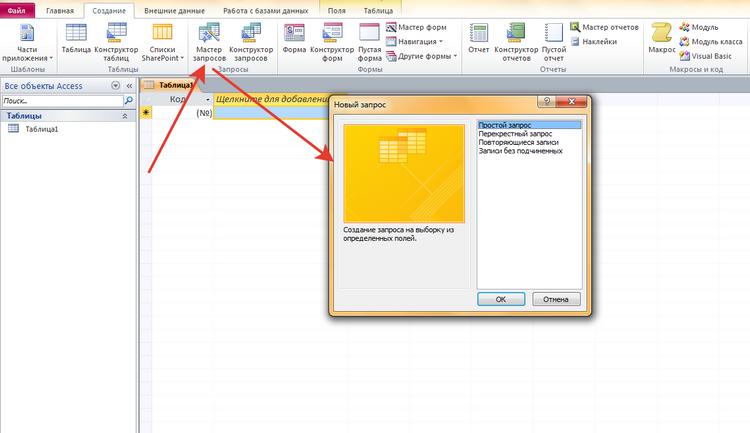
В данном режиме можно ознакомиться и разобраться со следующими типами запросов:
- Простой.
- Перекрестный.
- Записи без подчиненных.
- Повторяющиеся записи.
Данный выбор осуществляется уже на первом этапе работы с Мастером. А в дальнейшем, следуя четким указаниям, даже начинающий пользователь легко создаст запрос. Познакомимся с его разновидностями.
Простой запрос
Этот инструмент работы с таблицами собирает нужные данные из указанных пользователем полей. Уже по названию видно, что это самый популярный тип запросов для новичков. Его удобство заключается в том, что такая процедура открывается в новой вкладке. Поэтому ответ на вопрос, как создать запрос в Access 2010, становится очевидным уже после открытия первого меню Мастера.
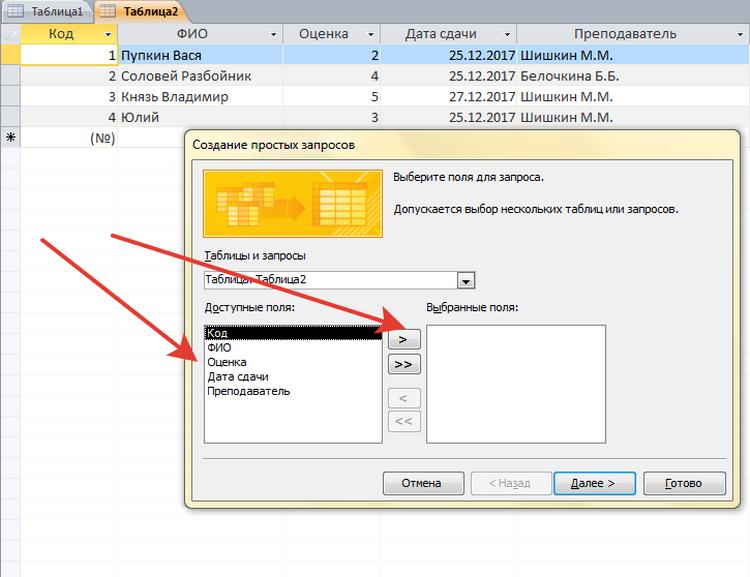
Перекрестный запрос
Этот тип выборки более сложный. Чтобы разобраться, как создать перекрестный запрос в Access с помощью «Мастера» в данном режиме, нужно кликнуть по этой функции в первом окне.
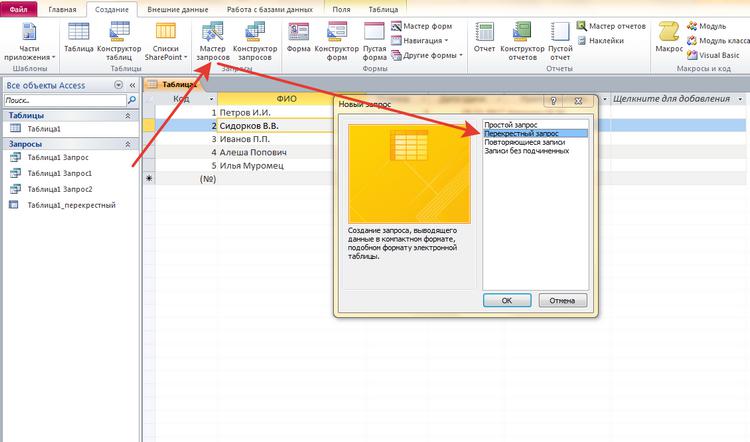
На экране появится таблица, в которой можно выбрать до трех столбцов, расположенных в оригинале.
Одно из оставшихся не выбранных полей может быть использовано в качестве заголовков таблицы запроса. На третьем этапе процедуры (пересечение) выбирается еще одно значение с вариативностью функцию (среднее значение, сумма, первый, последний).
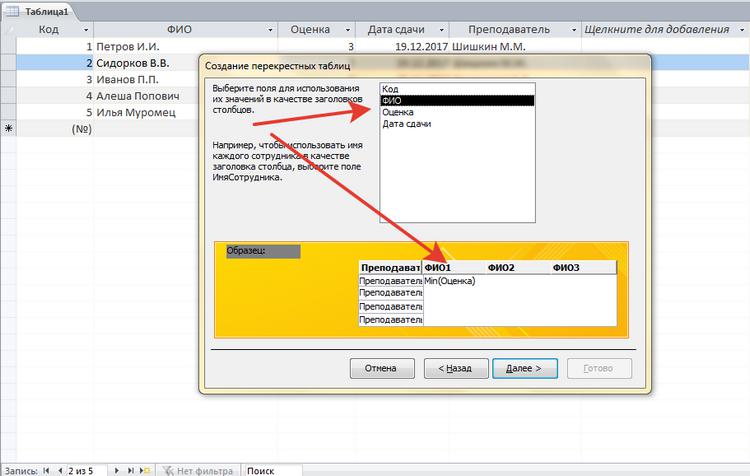
На фото показано, что перекрестный запрос создан, и что по заданным параметрам совершены необходимые действия.
Повторяющиеся записи
Как понятно из названия, основное предназначение данного запроса – выборка всех одинаковых строк в таблице по указанным параметрам. Выглядит это так:
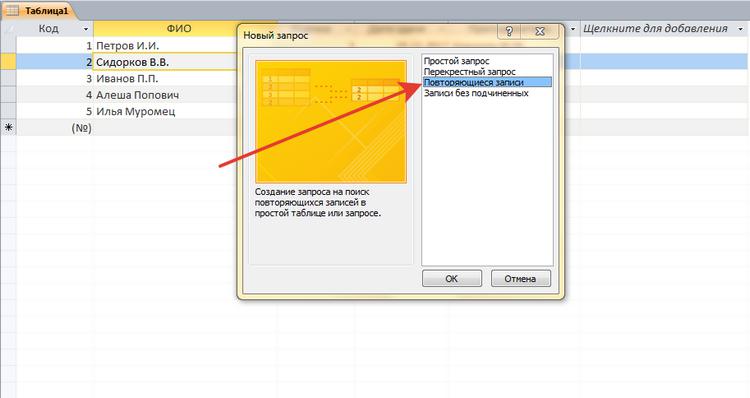
Кроме того, доступен выбор дополнительных полей, чтобы подобрать соответствие сразу в нескольких строках.
Чтобы выбрать повторяющиеся записи, нужно раскрыть список запросов и создать там новую папку. Далее в окошке «Новый запрос» выбрать строку «Поиск повторяющихся записей». Далее нужно следовать указаниям Мастера.
Записи без подчиненных
Это последний тип запросов, доступный в режиме «Мастер – Записи без подчиненных».
В этом случае ведется выборка только тех значений, которые не задействованы ни в одном поле таблиц и запросов, но которые уже созданы.
Данный тип актуален только в случаях, когда баз данных несколько.
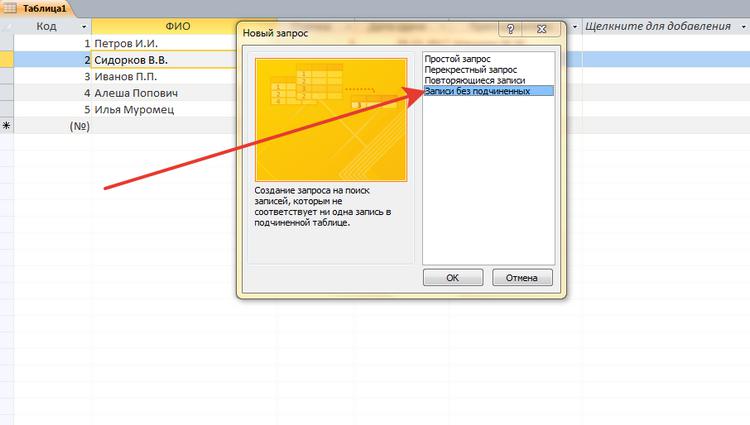
Все эти четыре типа запросов являются базовой точкой для работы со сложными элементами, но позволяют легко разобраться, как создать запрос в базе данных Access.
Функции запросов в MS Access
Разберемся, зачем нужно выполнять описанные выше действия. Задача всех простых и сложных запросов в СУБД Access заключается в следующем:
- Сбор необходимых данных в таблицах, их последующих просмотр, редактирование, добавление новых значений.
- Прекрасный исходный материал для подготовки всевозможных форм отчетности.
- Проведение математических и статистических счетных процедур над целыми массивами данных с выводом итогов на экран (среднее значение, сумма, отклонение, итоги).
Запрос на выборку
Этот тип работы с базами данных является сложным, так как требует участия нескольких таблиц.
Необходимо, чтобы во всех таблицах были общие ключевые поля. В противном случае совершить операцию не получится.
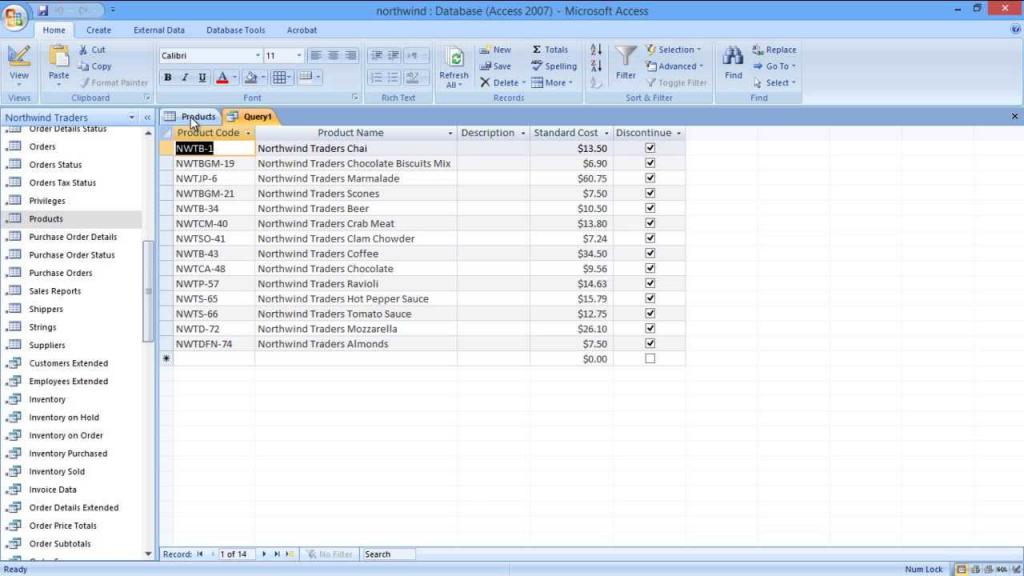
Повторим, как создать запрос на выборку в Access. Сначала нужно создать простой запрос с выбором нужных полей. Уже здесь можно редактировать данные, чтобы привести их в желаемый вид. К слову, внесенные изменения перенесутся и в исходные таблицы, так что этот момент нужно учитывать.
В открывшемся окне конструктора заполняется окно «Добавление таблиц». Здесь нужно добавить те таблицы или запросы, из которых нужно вытаскивать исходные значения.
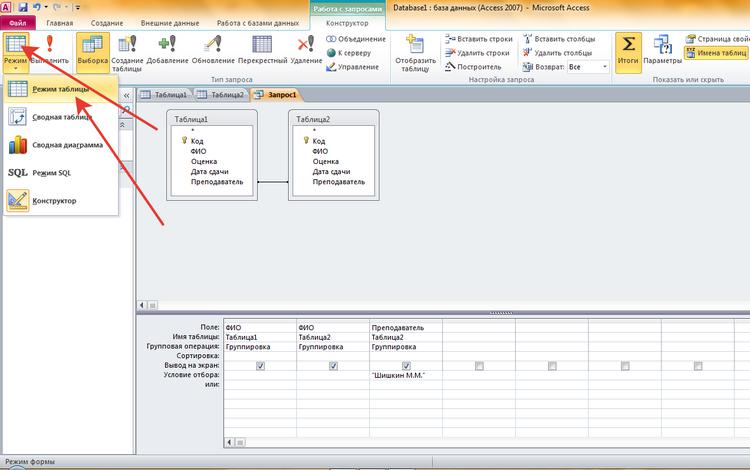
После добавления можно приступить к заполнению условий запроса. Для этого нам нужна строка «Поле». В ней нужно подобрать те значения из таблиц, которые будут отображаться при запросе.
Чтобы завершить операцию, нужно нажать на кнопку «Выполнить».
Запрос с параметрами
Это еще одна разновидность сложной процедуры, которая потребует от пользователя определенных навыков работы с базами данных. Одним из главных направлений такого действия является подготовка к созданию отчетов с объемными данными, а также получение сводных результатов. Как создавать запросы в Access 2007 с помощью конструктора, будет рассмотрено ниже.
Начинать данную процедуру по выборке данных нужно с создания простого запроса, чтобы выбрать нужные поля. Далее через режим Конструктора обязательно нужно заполнить поле «Условие отбора» и, уже исходя из внесенного значения, будет осуществляться отбор.
Таким образом, на вопрос о том, как создать запрос с параметром в Access, ответ простой — внести исходные параметры для выборки. Чтобы работать с Конструктором необходимо пользоваться Мастером запросов. Там создается первичные данные для фильтрации, которые служат основой дальнейшей работы.
Расширенный перекрестный запрос
Продолжаем усложнять ситуацию. Еще труднее для понимания является информация о том, как создавать запросы в Access, если присутствует несколько таблиц с данными. Перекрестный запрос уже рассматривался выше, как один из вариантов работы с Мастером. Однако, и в режиме «Конструктора» можно создавать подобный запрос.
Для этого необходимо нажать «Конструктор запросов» — «Перекрестный».
Открывается меню добавления исходных таблиц, а также возможность заполнения выборочных полей. Единственное, на что следует обратить внимание, – пункты «групповая операция» и «перекрестная таблица». Их нужно заполнять правильно, иначе процедура не будет выполнена корректно.
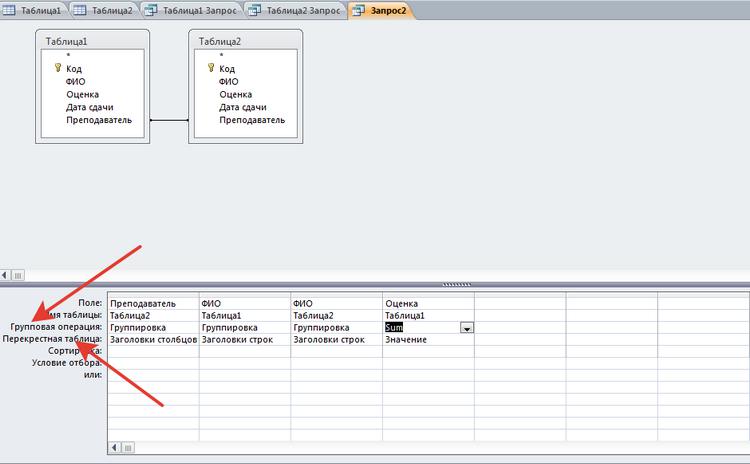
Перекрестные запросы – это наиболее простой способ поиска и выборки информации из нескольких источников данных, плюс с возможностью формирования диаграмм и графиков.
Более того, при использовании данной процедуры быстрее выполняется поиск, даже с несколькими вариантами развития.
Конечно, присутствуют и «подводные камни», которые могут помешать в работе. Например, при создании запроса на сортировку базы данных по значению столбцов система выдает ошибку. То есть доступна только сортировка по стандартным пунктам – «возрастание и убывание».
Краткие рекомендации
Подводя итоги, нужно сказать, что решить, как создавать запросы в Access – с помощью Мастера или Конструктора, должен сам пользователь. Хотя, для большинства людей, которые используют СУБД MS Access, больше подойдет первый вариант. Ведь Мастер сам сделает всю работу, оставив для пользователя только несколько кликов мышью, при выборе условий запроса.
Чтобы использовать расширенные настройки, явно необходим опыт работы с базами данных на уровне профессионала. Если в работе задействованы большие базы, лучше всего обратиться к специалистам, дабы избежать нарушения работы СУБД и возможных потерь данных.
Есть один момент, который доступен лишь программистам. Так как основным языком СУБД является SQL, то нужный запрос можно написать в виде программного кода. Чтобы работать в данном режиме, достаточно нажать на строку уже созданного запроса, и в открывшемся контекстном меню выбрать «Режим SQL».
Источник: fb.ru
Как создать запрос в Ms Access
Microsoft Access это приложение для работы с электронными базами данных, в котором можно создавать таблицы, отчеты, формы и запросы. Запрос – это специальное средство для отбора данных по определенному критерию из таблиц и других запросов.

Статьи по теме:
- Как создать запрос в Ms Access
- Как считать в Access
- Как сделать запрос из базы данных
Вам понадобится
- — компьютер;
- — программа Microsoft Access.
Инструкция
Запустите программу MS Acess, чтобы сделать запрос. Перейдите на вкладку «Запросы», щелкните по кнопке «Создать» и выберите пункт «В режиме конструктора».
Выберите в открывшемся диалоговом окне таблицы и поля, их которых необходимо сформировать запрос двойным щелчком мыши. Обратите внимание, что они добавились в бланк конструктора. Чтобы построить запрос, основанный на полях нескольких таблиц, убедитесь, что между этими таблицами существует связь. Для этого перейдите в окно базы данных, вызовите меню «Сервис» – «Схема данных». О наличии связи можно судить по линии между таблицами.
Создайте простой запрос на выборку, для этого добавьте необходимые поля и запустите запрос на выполнение с помощью кнопки на панели инструментов (красный восклицательный знак). Сохраните запрос.
Сделайте запрос с условием отбора. Для этого в бланке конструктора в любом поле, например, «Должность», введите в поле «Условие отбора» – Like «Секретарь». Запустите запрос на выполнение. В этом случае запрос произведет выборку данных из таблицы согласно заданному условию, т.е. отобразит информацию о секретарях.
Чтобы сделать запрос, который бы выбирал данные по любой должности, введите в поле «Условия отбора» следующее: [Введите должность]. Тогда при запуске запроса на выполнение каждый раз будет появляться диалоговое окно, запрашивающее введение должности сотрудника. Этот запрос будет более универсальным.
Сделайте запрос c ограничением по дате, например, для выбора информации о договорах предприятия за последний месяц. В «Условии отбора» для поля «Дата договора» введите следующее Between #01.06.2010# And #30.06.2010#. Запустите запрос на выполнение. Создание запроса завершено, сохраните его с помощью кнопки с изображением дискеты на панели инструментов.
- Практическая работа №4
Совет полезен?
Статьи по теме:
- Как создать запрос с параметром
- Как делать базу данных в access
- Как создавать запросы в базе данных
Добавить комментарий к статье
Похожие советы
- Как писать sql запросы
- Как делать запросы в базах данных
- Как создать макросы в Access
- Как сформировать запрос
- Общие понятия о СУБД Access
- Как делать выборку данных
- Как оформить запрос
- Как создать программу базы данных
- Как сделать выборку
- Как изменить тип поля в 2017 году
- Как связать две таблицы
- Как построить выборку
- Как выполнить SQL-запрос
- Как делать sql запрос
- Как сделать базу
- Как сделать запрос в другой город
- Как очистить таблицу в sql
- Как вставить картинку в базу данных
- Как писать базу данных
- Как открыть csv файл
- Как создать базу данных
- Как удалить запись из базы данных
- Как переименовать таблицу
- Как закрасить ячейку
Новые советы от КакПросто
Рекомендованная статья
Как происходит заражение компьютера вирусом
Наиболее слабое звено в цепи компьютерной безопасности — это сам пользователь. Наличие установленного на компьютере.
Источник: www.kakprosto.ru
Как самостоятельно составлять запросы в Microsoft Access


Начинающим разработчикам приложений под Microsoft сервер необходимо знать, как делать запросы в Access. Microsoft Access – самая популярная программа для работы с базами данных в Windows. Основной причиной успеха программы является интерактивный интерфейс.
Запросы или команды предоставляют возможность извлекать и фильтровать информацию, вычислять итоги, а также обновлять, перемещать и удалять записи в большом количестве. Освоение команд Microsoft Access улучшит способность программистов управлять данными и упростит разработку приложений.
Визуальное представление таблиц и графических связей между ними делает запросы Microsoft Access чрезвычайно простыми в использовании. Приятный пользовательский интерфейс по-прежнему позволяет выполнять очень мощный и расширенный анализ. Весь механизм смоделирован на системах SQL и может переключаться между графическим дизайном и синтаксисом SQL.
Разработчики сами делают выбор: использовать готовый конструктор или писать код на SQL. Но стоит помнить, что знание многих функций Microsoft Access позволяет быстро выполнять расширенную обработку данных без программирования.
Виды запросов
Microsoft Access поддерживает множество типов. Описание главных категорий:
- Select позволяет получать записи или сводки (итоги).
- Создание таблиц. Аналогично к Select, но результаты помещаются в таблицу, которая создается автоматически.
- Добавление. Аналогично первым двум, но результаты добавляются в существующую таблицу.
- Update изменяет (обновляет) данные в записях.
- Delete.
Команда Select является наиболее распространенной и может использоваться для просмотра и выбора данных для форм, отчетов, элементов управления и других операций. Другие типы создают или изменяют данные и вместе называются запросами действий.
Запросы на примере Select
Для создания команды с помощью конструктора следует выполнить такие действия:
- Перейти во вкладку «Создать» и нажать на кнопку «Конструктор запросов».
- Выбрать тип.

- Выбрать таблицу и поля. Основным шагом является указание таблицы или таблиц для использования и полей для отображения. Необходимо выбрать таблицу из списка. Выбранная таблица размещается в верхней части окна. Оттуда можно выбрать поля, нужно дважды нажать по ним или перетащить их в нижнюю часть окна. Важно убедиться, что опция «Вывод на экран» активна для требуемых ячеек.

- Применить сортировку и изменить порядок полей. Как только ячейки помещены в сетку QBE (нижняя часть экрана), можно изменить их последовательность.
 Для этого нужно щелкнуть на столбец и перетащить его в нужное место. Чтобы отсортировать результаты, достаточно выбрать критерий в меню «Сортировка».
Для этого нужно щелкнуть на столбец и перетащить его в нужное место. Чтобы отсортировать результаты, достаточно выбрать критерий в меню «Сортировка».
- Изменить название. Данные могут храниться под названиями, которые нелегко понять пользователям. Используя выражения, можно изменить имя, которое видит пользователь. Например, имя «Поле 1» можно изменить на «ID Клиента», поместив новое имя с последующим двоеточием и исходным именем в ячейку поля QBE: «ID Клиента: [Поле 1]».
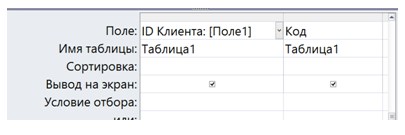
- Установить свойства. В правой части экрана есть окно свойств. Для отображения свойств запроса нужно временно отключить флажок в «Вывод на экран».
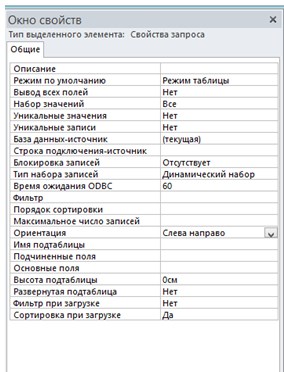
- У каждой области также есть свойства, которые можно установить. Для отображения свойств, нужно вернуть флажок и нажать на требуемое поле. В зависимости от типа данных доступны разные свойства. Наиболее важные свойства для числовых типов и типа даты. В свойствах можно указать, как ячейки будут форматироваться при выполнении.
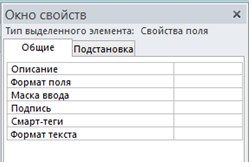
- Просмотреть результаты и эквивалент SQL. Когда запрос завершен, можно просмотреть его результаты, переключившись из режима конструктора в «Режим таблицы». Также можно просмотреть в виде кода SQL. Таким образом, можно редактировать синтаксис SQL напрямую, просматривать результаты и переключаться в режим конструктора.
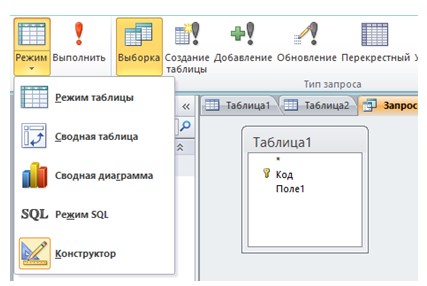
- Нажать кнопку «Выполнить» и просмотреть результат.
Настройка условий и их типы
Нижняя часть сетки QBE состоит из нескольких строк для условий. Эти дополнительные строки необходимы для того, чтобы указать, какие записи будут получены.
Чтобы еще больше сузить область, можно ввести критерии для нескольких полей одновременно. При вводе критериев в одной строке выполняется операция «И» между полями. То есть извлекаются строки, которые соответствуют критериям в поле 1 и в поле 2 и т. д. Если условия размещены в разных строках, выполняется операция «ИЛИ».
- самым простым условием является точное соответствие. Стоит ввести желаемую величину в разделе «Условие отбора»;
- <>, , BETWEEN, AND. Можно получить записи, в которых значение поле не равно определенной величине, используя символ «<>». Точно так же используются знаки >, = или
- нулевые ячейки. Чтобы выбрать записи со значениями Null, нужно ввести Null. Но важно помнить, что для текстовых полей строки нулевой длины («») не являются пустыми;
- OR и IN. Чтобы выбрать записи, в которых поле может иметь одно из нескольких величин, следует использовать оператор OR. Можно написать: «1000 OR 2000». В качестве альтернативы команда IN выполняет ту же функцию: «IN (1000, 2000)». Второй синтаксис проще использовать, если существует много значений.
Поиск по шаблону. Иногда нужно найти конкретную букву или цифру. В сочетании с командой LIKE подстановочные знаки позволяют указывать такие условия. Наиболее часто используемые знаки: «?» – один символ; «*» – любое количество символов, «#» – однозначный символ, «[..]» – список символов, «[! ..]» – нет в списке символов.
Использование параметров
Часто невозможно заранее узнать условия. В таких случаях, когда критерии фильтра неизвестны до времени выполнения, можно использовать переменную (параметр). Когда выполняются команды, пользователю предлагается ввести значение каждого параметра.
Переменные также могут быть назначены программным путем. Использование параметров чрезвычайно эффективно и преобразует статические «жестко запрограммированные» команды в гибкие, динамические.
Переменные можно очень легко добавить. Вместо того чтобы вводить условия, целесообразно ввести в скобках просьбу, которую пользователь должен видеть при запуске команды. Значение, которое вводит пользователь, заменяет параметр в запросе.
В следующем примере переменная [Enter State Name:] является критерием в поле [State], а [Enter Minimum Age:] является параметром в поле [Age]. Когда этот запрос выполняется, пользователю предлагается указать желаемое состояние и минимальный возраст, и извлекаются записи, соответствующие этим критериям.
Параметры работают при условии, что определение переменной не конфликтует с именем поля в таблицах.
Чтобы лучше определить параметр, имеет смысл указать его в списке переменных. Это необязательный шаг, но для этого есть веские причины. Для этого достаточно щелкнуть правой кнопкой мыши на верхнюю часть сетки и выбрать «Параметры». Эта форма позволяет перечислить каждое имя параметра и его тип.
Путем явного определения пользователи вынуждены вводить значения, соответствующие типу. Хотя это не так важно для текстовых полей, но это значимо для числовых типов данных и полей даты. Определение сводит к минимуму ошибки при вводе данных.
Источник: vacenko.ru